Hướng dẫn sử dụng và cài đặt nhanh Mesh Wifi iGate EW12S
Easy Mesh Access Point – iGate EW12S (sau đây gọi tắt là iGate EW12S) là điểm truy cập chia sẻ kết nối internet tốc độ cao cho thiết bị người qua kết nối wifi công nghệ mới nhất 802.11 ac wave 2, đồng thời trên 2 băng tần 2.4GHz và 5GHz.
I. Hướng dẫn sử dụng Mesh Wifi VNPT
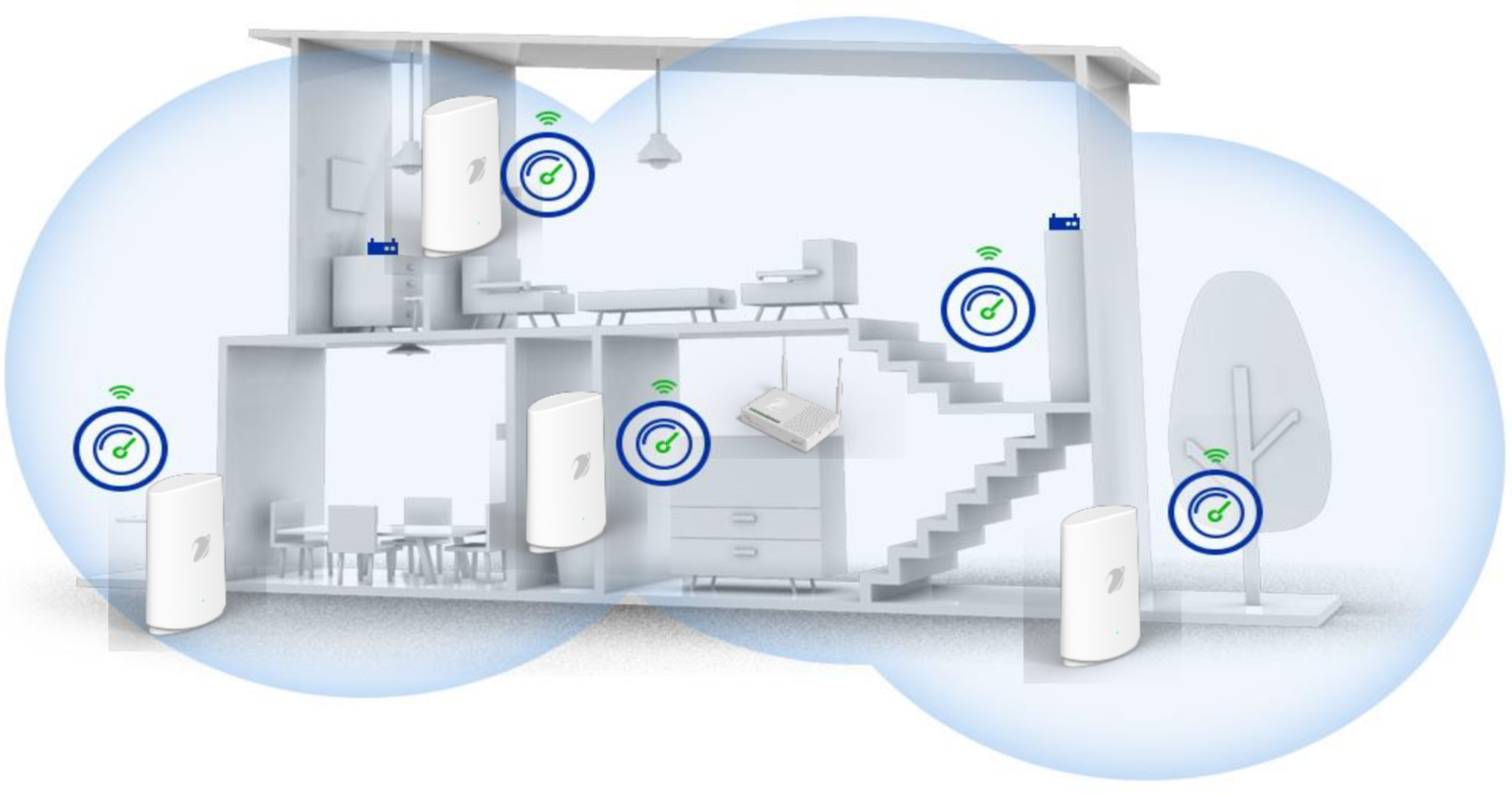

– Router: Bộ định tuyến có kết nối Internet.
– Central AP (CAP): Thiết bị điều khiển, đồng thời cũng là 1 điểm phát sóng mạng Mesh.
– Mesh Repeater (MRE): Thiết bị thu sóng wifi từ CAP, mở rộng vùng phủ wifi tới vị trí mong muốn của người dùng.
– Thiết bị người dùng (điện thoại, máy tính,…) kết nối wifi với mạng Mesh để sử dụng dịch vụ iGate EW12S.
1. Mô tả thiết bị iGate EW12S
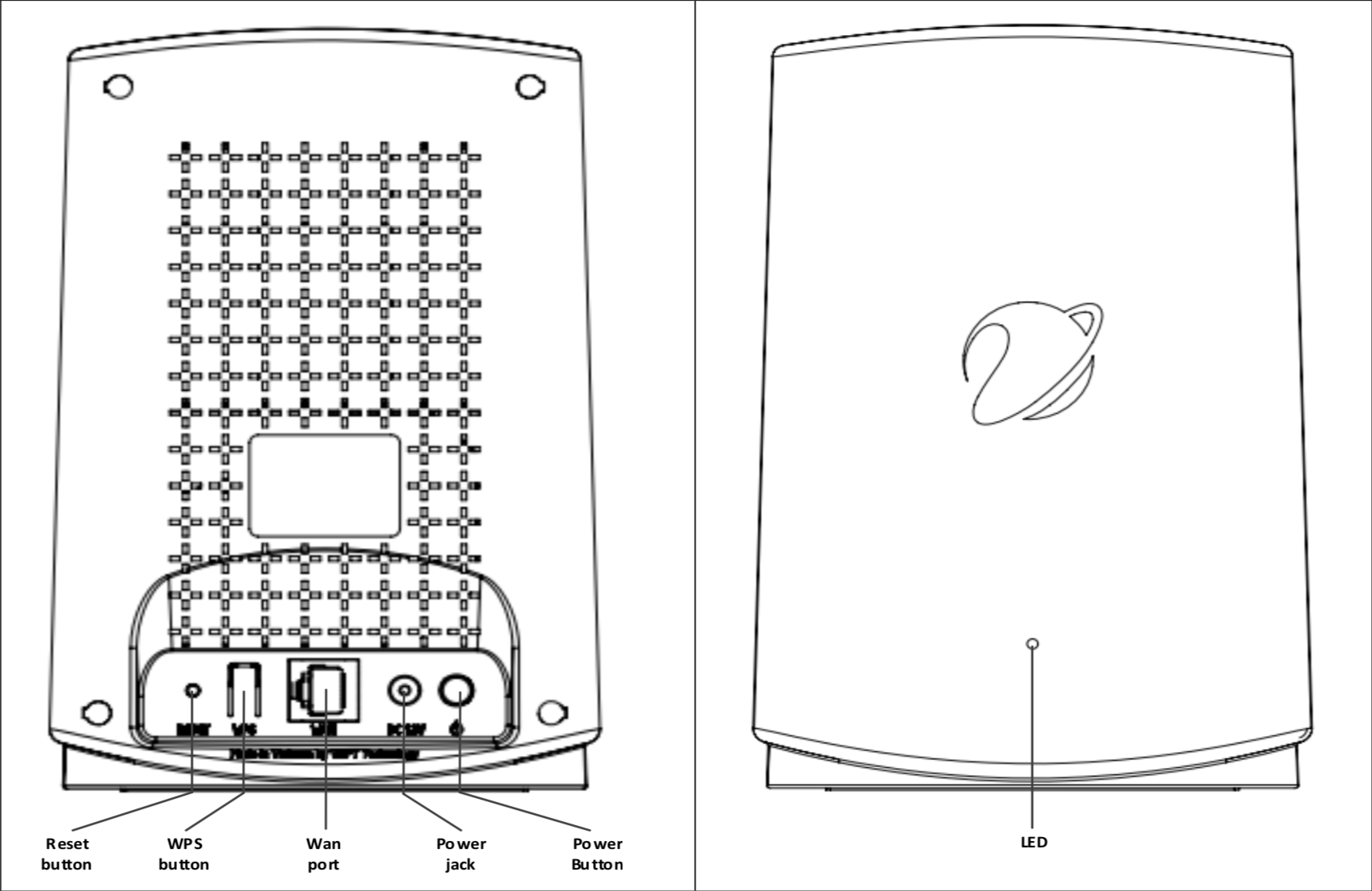

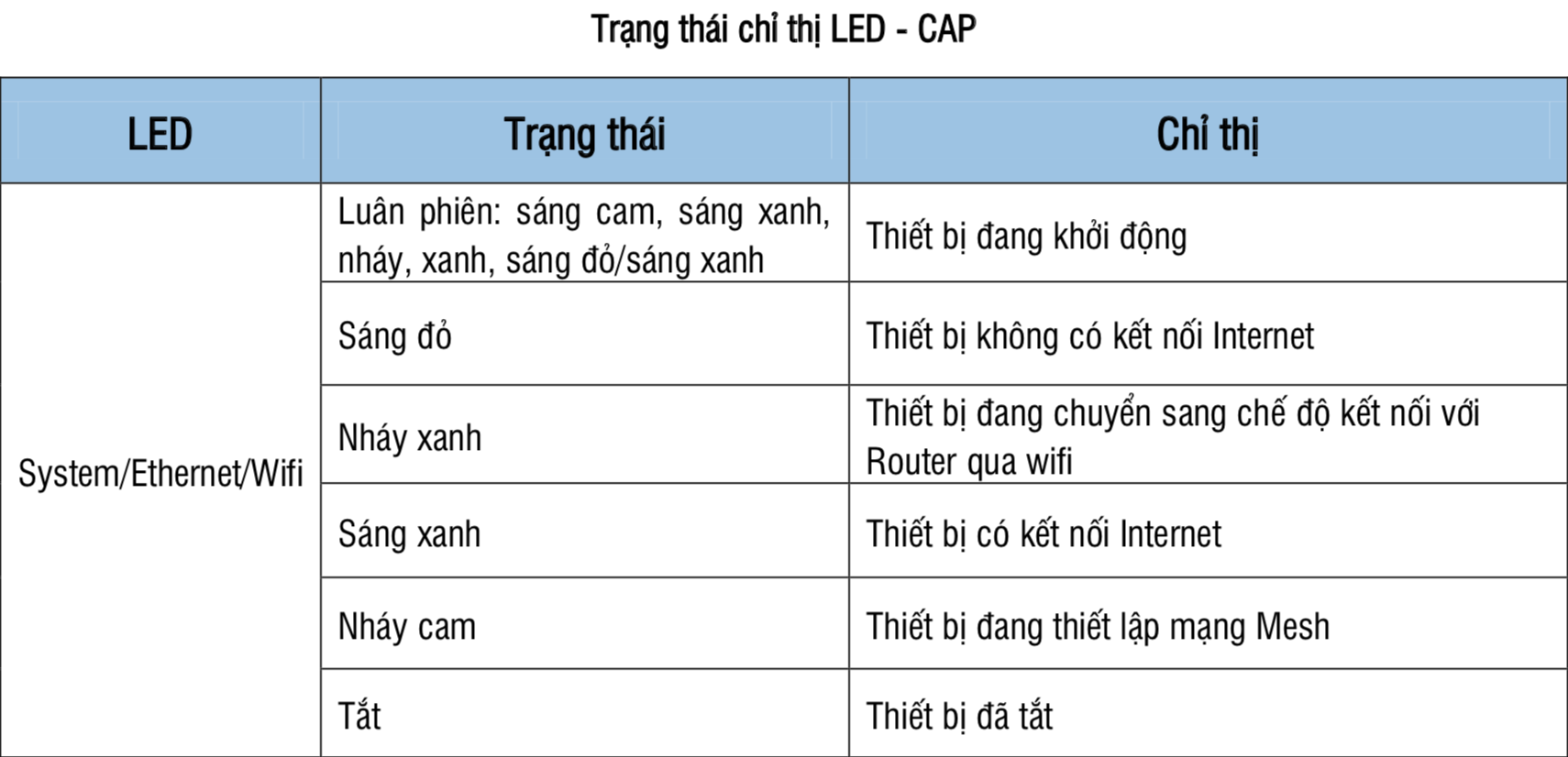
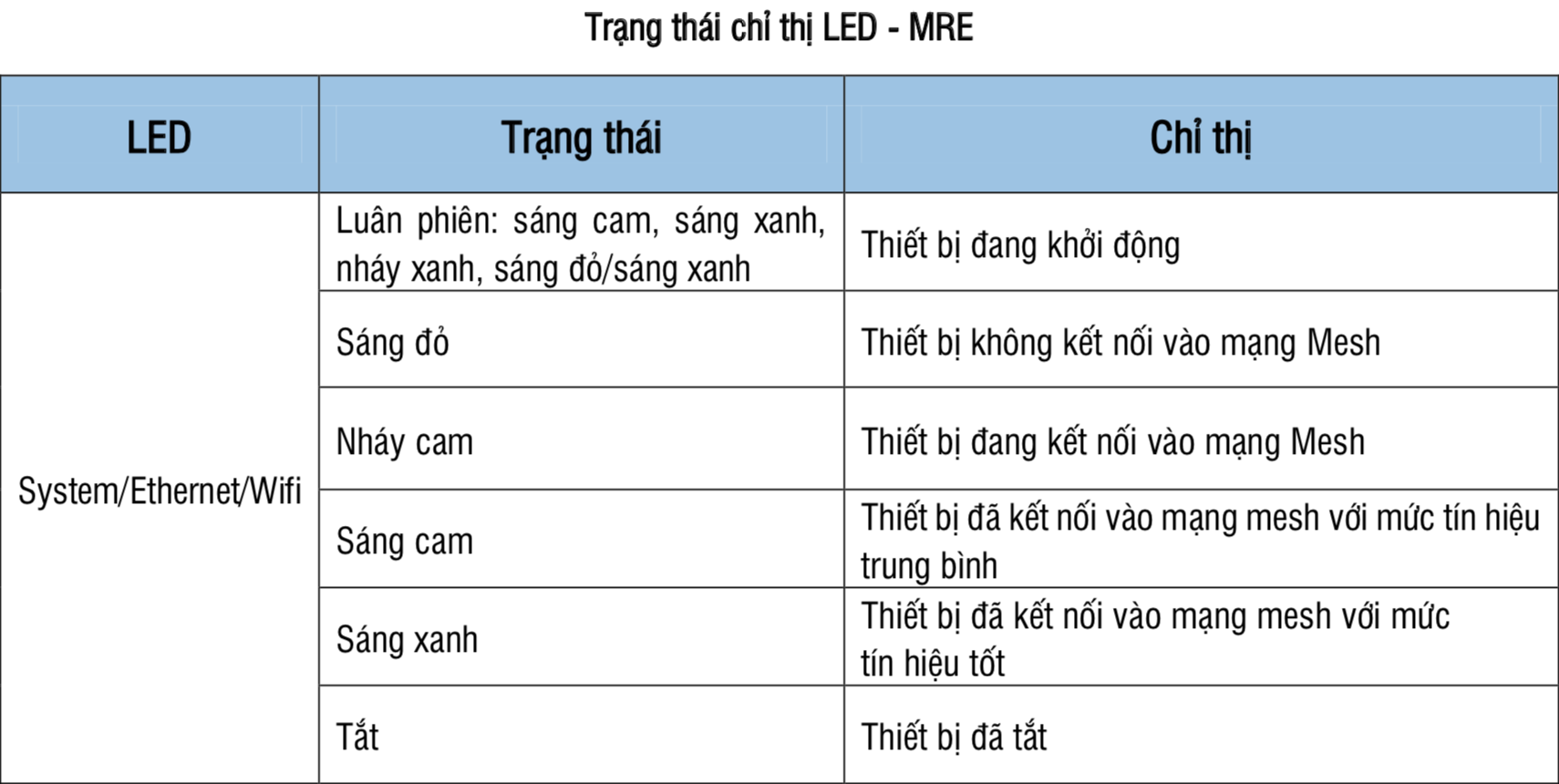
2. Hướng dẫn thiết lập mạng Mesh Wifi
Bật nguồn thiết bị
a. Cấp nguồn cho thiết bị
b. Bấm nút nguồn
Chú ý: Sử dụng nguồn chính hãng cho thiết bị
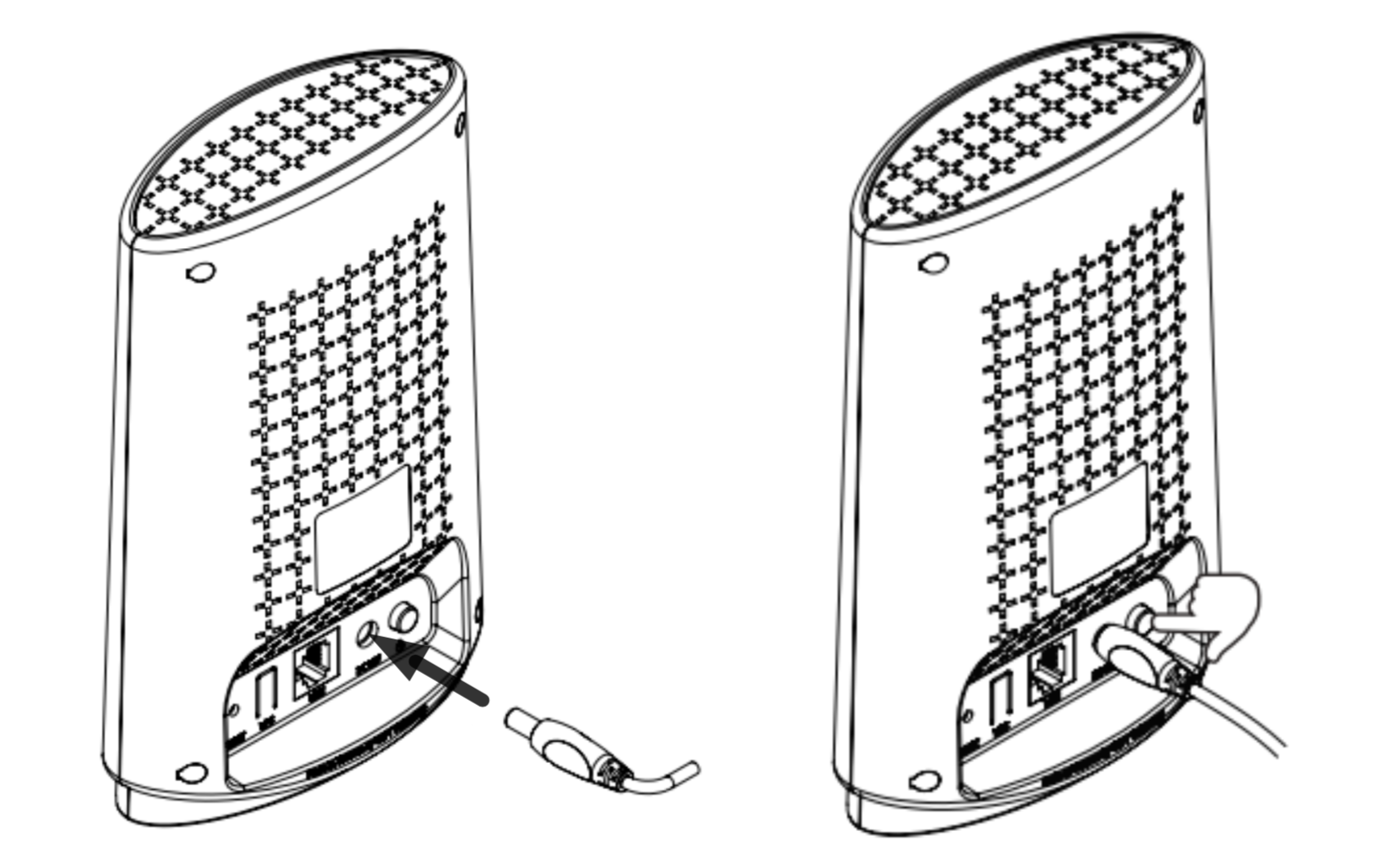
– Chờ khoảng 2 phút cho đến khi đèn Led sáng đỏ trên tất cả các thiết bị thì mới thực hiện bước tiếp theo.
II. Hướng dẫn cài đặt mạng Mesh Wifi
1. Thiết lập mạng Mesh
-Lưu ý: Trước tiên, chọn 1 thiết bị bất kỳ trong số các thiết bị vừa bật nguồn làm CAP. Khi đó, các thiết bị còn lại sẽ là MRE. Lần lượt thực hiện 3 thao tác sau để thiết lập mạng Mesh.
-Thao tác 1: Kết nối CAP với Router Sử dụng dây cáp Ethernet, kết nối cổng WAN của CAP với cổng LAN của Router như hình dưới. Sau đó, quan sát đèn trên CAP sáng xanh thì mới thực hiện bước tiếp theo.

*Trong trường hợp không thể sử dụng dây Ethernet để kết nối CAP với Router.
Thao tác 2: Bấm nút WPS trên CAP và MRE.
Lấy MRE thứ nhất, bấm nút WPS. Sau đó bấm nút WPS trên CAP và đợi 2-3 phút cho tới khi đèn Led trên CAP và MRE chuyển sáng xanh thì mới thực hiện tiếp. Sau khi bấm nút WPS, đèn Led sẽ nháy cam báo hiệu đang kết nối. Tiếp tục thực hiện tương tự với các MRE thứ hai, thứ ba ….
Lưu ý:
– Không thực hiện bấm nút WPS đồng thời trên 2 MRE.
– Phải làm lần lượt với 1 MRE và CAP và chờ tới khi đèn Led trên các thiết bị sáng xanh ổn định thì mới làm tiếp.
Thao tác 3: Kết nối vào wifi mạng Mesh để sử dụng dịch vụ.
-Sử dụng thiết bị của người dùng (máy tính, điện thoại, máy tính bảng, …) kết nối vào wifi mạng Mesh. -T-Tên mạng (SSID) và mật khẩu (Password) của mạng wifi in trên tem tại mặt sau của CAP. Ví dụ, tem trên mặt sau của CAP thì mạng Mesh có tên EW123456 và mật khẩu là EW@123456
Lưu ý:
– Người dùng có thể sử dụng bình thường mà không cần đổi tên mạng Mesh.
– Sau khi thiết lập thành công, nếu người dùng tắt thiết bị và đem đi đặt tại vị trí khác thì vui lòng sau khi bật nguồn lại, chờ khoảng 3 phút cho tới đèn Led trên tất cả các thiết bị sáng xanh. Khi đó, mạng Mesh đã sẵn sàng.
2. Hướng dẫn đổi tên mạng Mesh
Nếu người dùng muốn đổi tên mạng Mesh, thực hiện lần lượt các bước sau:
1: Kết nối wifi vào mạng Mesh đã thiết lập như trên.
2: Sử dụng trình duyệt Internet trên thiết bị người dùng, truy cập địa chỉ 192.168.88.1
3: Nhập username: root, password: VNPT. Nhấn vào nút Login
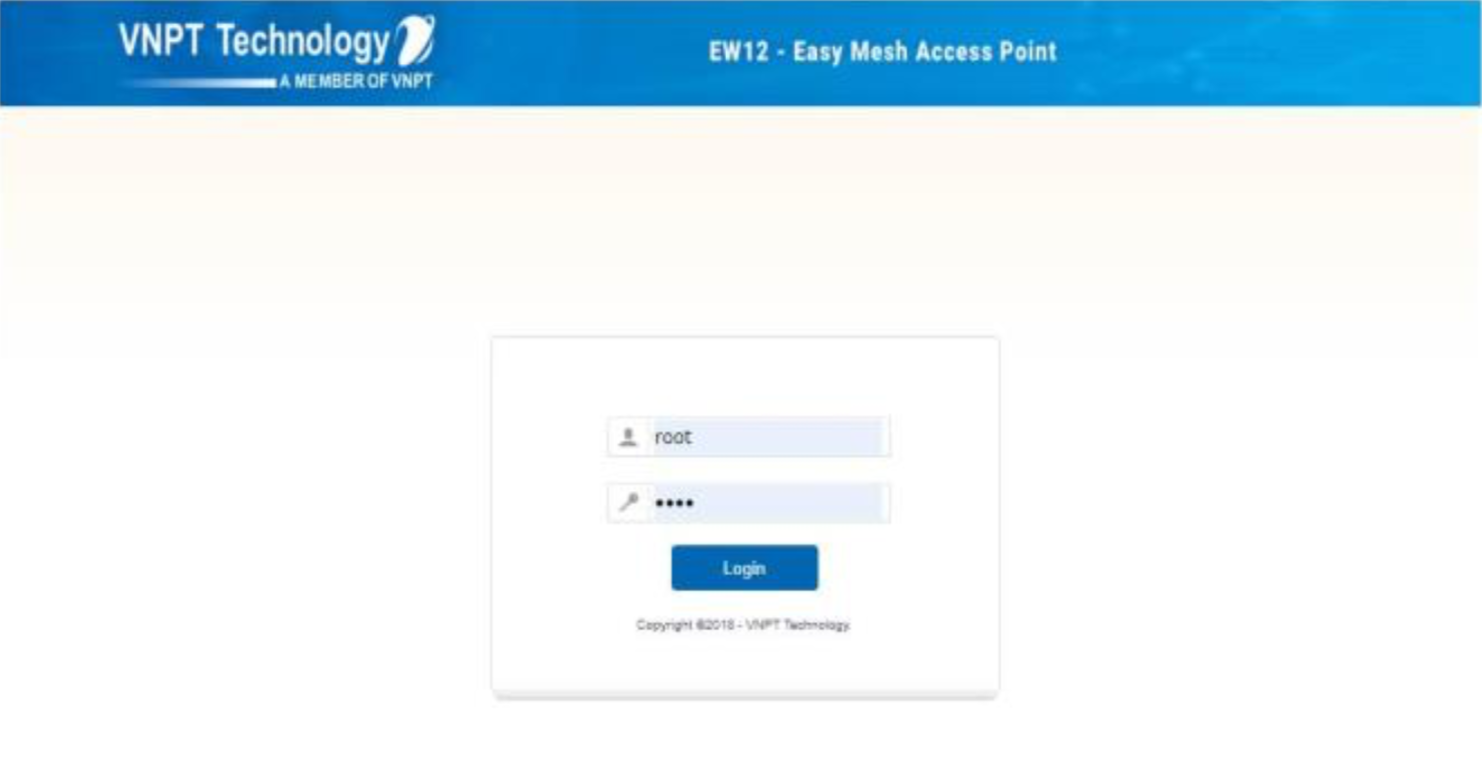
– Bước 4: Vào mục Settings -> Wireless, chọn mục SSID
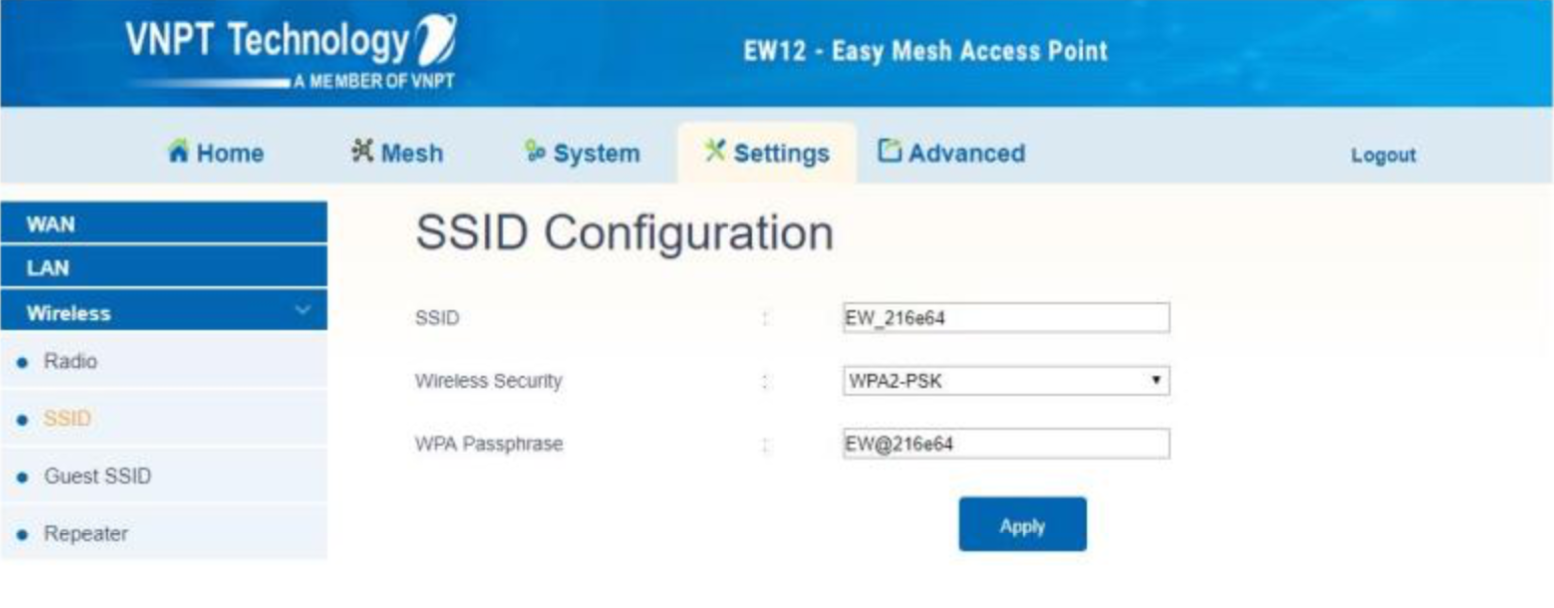
5: Thay đổi tên mạng Mesh (SSID) mới và đặt mẩu khẩu (WPA Passphrase)
Lưu ý khi :
– Tên mạng Mesh (SSID) và mật khẩu không được phép có các kí tự sau: ‘ ” &
– Không cần thay đổi thông tin mục Wireless Security.
6: Nhấn nút Apply và chờ khoảng 2-3 phút cho tới khi đèn Led trên tất cả các thiết bị hết nháy và chuyển sang sáng xanh.
Trong quá trình đèn Led đang nháy nếu người dùng nhận được thông báo “Please reconnect wifi” thì bỏ qua thông báo này. Sau khi đèn Led trên tất cả các thiết bị sáng xanh. Người dùng truy cập mạng mesh với tên và mật khẩu đã đặt ở trên để sử dụng dịch vụ
3. Khuyến Nghị
– Bắt đầu thiết lập mạng Mesh, người dùng cần lưu ý thiết bị nào là thiết bị đã được chọn làm CAP. Có thể dán nhãn trên CAP để tránh nhầm lẫn với MRE. Nhầm lẫn CAP với MRE có thể dẫn tới thiết lập mạng Mesh không thành công.
– Khi đang thiết lập mạng Mesh chưa xong. Duy trì CAP và MRE gần nhau trong khoảng 2 mét.
– Mạng Mesh được thiết lập thành công:
-Nếu người dùng tắt thiết bị và đem đặt tại vị trí khác thì sau khi bật nguồn lại. Chờ khoảng 3 phút cho tới đèn Led trên tất cả các thiết bị sáng xanh. Khi đó, mạng Mesh đã sẵn sàng.
– Sau khi mạng Mesh được thiết lập thành công. Nên đặt CAP và MRE tại những vị trí sao cho đèn Led trên MRE sáng xanh. Để đảm bảo điều kiện duy trì kết nối tốt của mạng Mesh. Trong trường hợp không thể kết nối CAP với Router sử dụng dây Ethernet. Người dùng vẫn có thể kết nối CAP với Router qua wifi của Router.
Các bước thực hiện kết nối như sau:
1: Sử dụng thiết bị của người dùng (máy tính, điện thoại, máy tính bảng, …). Kết nối mạng wifi có tên (SSID) và mật khẩu (Password) in trên tem tại mặt sau của CAP. Ví dụ, với tem trên mặt sau của CAP thì mạng Mesh có tên EW123456 và mật khẩu là EW@123456
2: Sử dụng trình duyệt Internet trên thiết bị người dùng. Truy cập địa chỉ 192.168.88.1
3: Nhập username: root, password VNPT. Nhấn vào nút Login.
4: Vào trang Settings Wireless chọn mục Repeater. Sau đó, chọn tần số của mạng Wifi của Router, thông thường là Repeater 2.4GHz.

-5: Chọn “Enable repeater on 2.4GHz” (hoặc “Enable repeater on 5GHz”)
-Bước 6: Click vào Scan để tìm kiếm và lựa chọn đúng Wifi của Router. Sau đó, điền mật khẩu của mạng wifi của Router vào mục WPA Passphrase.
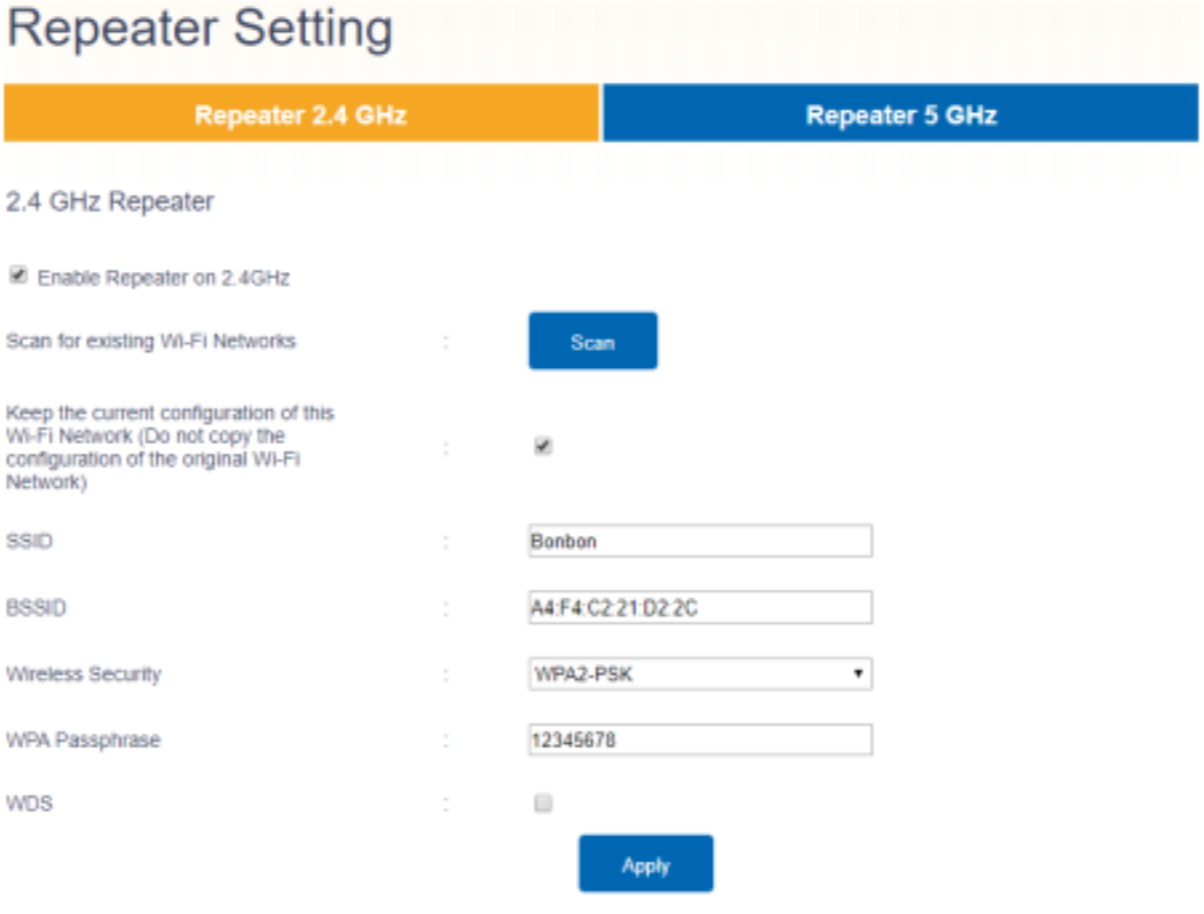
7: Click “Keep the current wifi configuration of this Wi-Fi network” và nhấn Apply. Lưu ý: Không thay đổi các thông tin SSID, BSSID, Wireless Security và WDS.
8: Đợi 3 phút cho tới khi đèn Led trên CAP sáng xanh. Khi đó, CAP kết nối wifi với Router thành công.
Lưu ý: Sau khi có kết nối với Router thành công.
Nngười dùng có thể tiếp tục thực hiện thiết lập mạng Mesh theo hướng dẫn tại mục “2. Hướng dẫn thiết lập mạng Mesh” ở trên.

Leave A Comment?